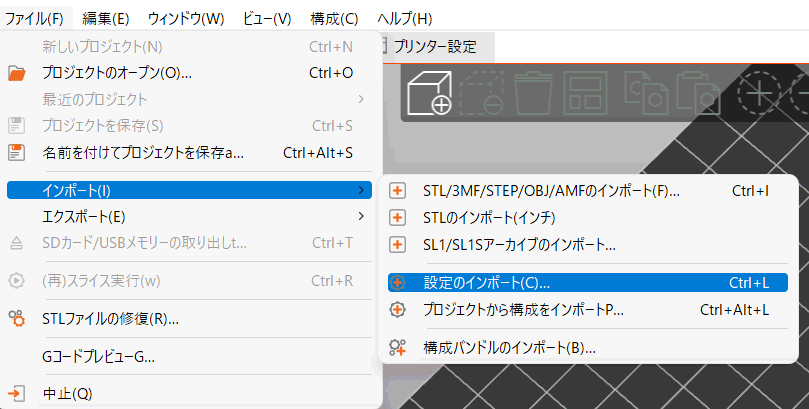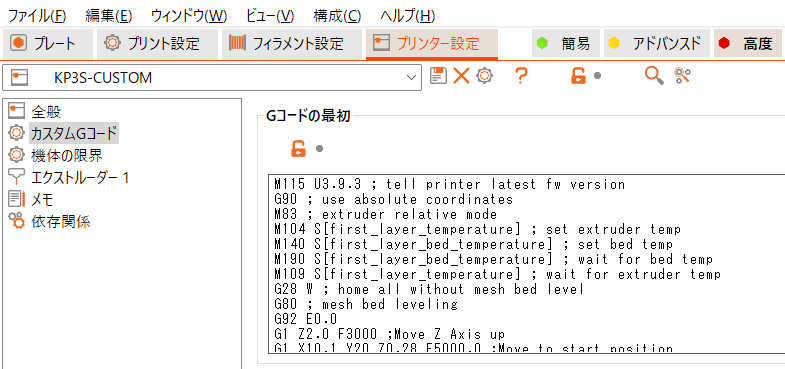PrusaSlicerのKP3S向け初期設定
低価格で質の良い出力ができると人気のKingroon製3Dプリンター「
KP3S」。管理人もこのプリンターでアルミフレームのジョイントなどの日用品を中心にしばしば印刷しています。
3D CADで編集した3Dモデルをプリンターで印刷するための形式「gcode」に変換するにはスライサーと呼ばれるソフトウェアを使用するわけですが、SNSでは、CURAよりもPrusaSlicerの方が寸法などの精度の再現性が高いと評されることが多いようです。
しかしながら、汎用性を重視したCURAと違い、PrusaSlicerはもっぱら自社製品の3Dプリンターで使ってもらうことを想定しているため、KP3Sプリセットは標準では登録されていません。
Kingroonでは
PrusaSlicer向けのプリセットを公開しているので、このデータを取り込むことにしましょう。
ダウンロードしたアーカイブから取り出したiniファイルをPrusaSlicerの「ファイル→インポート→設定のインポート」から読み込むだけでプロファイルの設定は完了します。
ちなみに印刷開始時にプレートの左端に出力されるフィラメントがもったいないと感じるようであれば、「プリンター設定」で「高度」を有効にして表示されるオプション「カスタムGコード」の「Gコードの最初」を以下のように書き換えれば、フィラメントを節約することができます。
kp3s.gcode
M115 U3.9.3 ; tell printer latest fw version
G90 ; use absolute coordinates
M83 ; extruder relative mode
M104 S[first_layer_temperature] ; set extruder temp
M140 S[first_layer_bed_temperature] ; set bed temp
M190 S[first_layer_bed_temperature] ; wait for bed temp
M109 S[first_layer_temperature] ; wait for extruder temp
G28 W ; home all without mesh bed level
G80 ; mesh bed leveling
G92 E0.0
G1 Z2.0 F3000 ;Move Z Axis up
G1 X10.1 Y20 Z0.28 F5000.0 ;Move to start position
G1 X10.1 Y60.0 Z0.28 F1500.0 E15 ;Draw the first line
G92 E0.0
G1 Z2.0 F3000 ;Move Z Axis up
2022/09/28